Elevated Access
Wie erhöhe ich meine Rechte, um Azure Subscriptions oder reservierte Instanzen (RI's) sehen zu können?
Step 1: Das Azure Portal öffnen -> https://portal.azure.com
Step 2: Links in der Navigationsleiste "Microsoft Entra ID" aufrufen.
Step 3: Properties (Eigenschaften) anklicken.
Step 4: Den Menüpunkt "Access management for Azure resources" (Zugriffsverwaltung für Azure-Ressourcen) suchen. Auf das Feld "Yes" klicken, um sich den "Elevated access" (Erhöhten Zugriff) zu geben.

WICHTIG⚡
Bitte loggen Sie sich nach der Vergabe des "Elevated access" aus. Erst nachdem Sie sich erneut angemeldet haben, können Sie sich die neuen Rechten für die jeweilige Subscription oder Reservierte Instanz zuweisen.
INFO💡
Nachdem Sie die erforderlichen Rechte für die neue Subscription oder Reservierte Instanz erhalten haben, empfehlen wir aus Sicherheitsgründen, den "Elevated Access" wieder auf "Nein" zurückzusetzen.
Wenn Ihre Subscription immer noch nicht sichtbar ist, empfehlen wir Ihnen, die Globalen Filter in den Abonnements zu überprüfen und das Häkchen zu entfernen. Manchmal kann es vorkommen, dass bestimmte Filteroptionen aktiviert sind, die dazu führen, dass Ihre Subscription nicht angezeigt wird. Indem Sie das Häkchen entfernen, stellen Sie sicher, dass alle Abonnements angezeigt werden, einschließlich derjenigen, die zuvor möglicherweise ausgeblendet waren. Sobald Sie das Häkchen entfernt haben, sollten Sie in der Lage sein, Ihre Subscription problemlos zu sehen und darauf zuzugreifen.
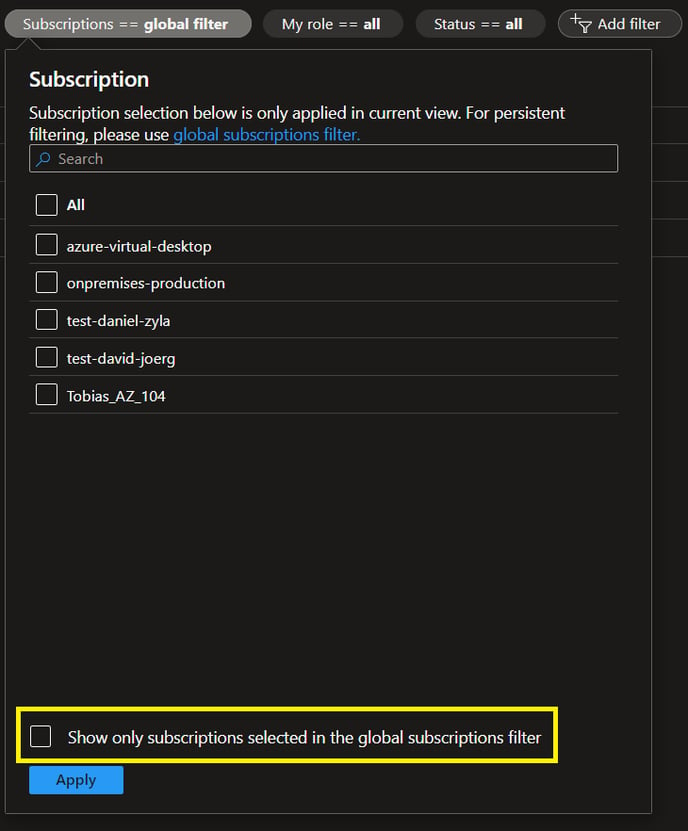
Durch die Aktivierung des Elevated Access erhält der Benutzer nun die Rolle des User Access Administrators. Dadurch wird ihm die Berechtigung erteilt, Rollen in allen Azure-Abonnements und Verwaltungsgruppen zuzuweisen, die diesem Azure Active Directory-Verzeichnis zugeordnet sind.
Um beispielsweise Zugriff auf ein Abonnement zu erhalten, muss der User Access Administrator nun sich selbst z.B. die Rechte des Owner für das jeweilige Abonnement zuweisen. Dies bedeutet, dass er volle Kontrolle über das Abonnement hat und alle Aktionen durchführen kann, wie das Erstellen, Ändern oder Löschen von Ressourcen.
Es ist wichtig zu beachten, dass die Option des Elevated Access nur Benutzern zur Verfügung steht, denen im Microsoft Entra-ID die Rolle des Global Admin zugewiesen wurde. Der Global Admin hat die höchste Berechtigungsstufe und kann alle Einstellungen im Entra-ID verwalten.
Wie füge ich eine Rollenberechtigung / einen User einer Subscription hinzu: https://learn.microsoft.com/en-us/azure/role-based-access-control/role-assignments-portal-subscription-admin
Welche Rollen gibt es im Azure-Portal: https://learn.microsoft.com/en-us/azure/role-based-access-control/role-definitions-list#azure-portal
Weitere Informationen zu Azure RBAC: https://wissen.adn.de/azure_rechte
⬇️ WEITERE INFOS IN DEN MICROSOFT DOCS ⬇️
Englisch:
https://learn.microsoft.com/en-us/azure/role-based-access-control/elevate-access-global-admin
Deutsch:
https://learn.microsoft.com/de-de/azure/role-based-access-control/elevate-access-global-admin
Autor: Tobias Krohm - ADN Deutschland
Stand: 08.03.2024